Was ist WordPress? (Definition)
WordPress ist ein kostenloses Content-Management-System (CMS), mit dem du nahezu jede Art von Website erstellen und verwalten kannst, ohne eine Zeile Code schreiben zu müssen. Stell es dir wie ein Betriebssystem für deine Website vor: Du installierst es auf deinem Webspace, wählst ein Design (Theme) und erweiterst die Funktionen mit kleinen Zusatzprogrammen (Plugins). Dank dieser Flexibilität ist es die weltweit beliebteste Plattform für Websites.
Diese enorme Popularität hat einen einfachen Grund: WordPress demokratisiert das Publizieren im Web. Früher brauchtest du für eine professionelle Website teure Agenturen oder tiefes technisches Wissen. Heute gibt dir WordPress die Werkzeuge an die Hand, um deine Ideen selbst umzusetzen – vom persönlichen Blog über eine Unternehmenspräsenz bis hin zu einem umsatzstarken Online-Shop.
Im Folgenden klären wir die grundlegenden Konzepte, die du kennen musst: den entscheidenden Unterschied zwischen WordPress.org und .com, was „Open Source“ für dich bedeutet und welche Arten von Projekten du damit realisieren kannst.
Was ist WordPress? Das Wichtigste in Kürze
Was ist der Unterschied zwischen WordPress.org und WordPress.com?
WordPress.org ist die selbst gehostete Version und die, die meist gemeint ist, wenn man von „WordPress“ spricht. Du lädst die Software kostenlos herunter und installierst sie bei einem Hosting-Anbieter deiner Wahl. Dies gibt dir 100 % Kontrolle, Freiheit und die Möglichkeit zur Monetarisierung. WordPress.com ist hingegen ein kommerzieller Service, der das Hosting für dich übernimmt. Du kannst dort schnell und einfach starten, bist aber in den kostenlosen und günstigen Tarifen stark eingeschränkt, was Design, Plugins und Einnahmequellen angeht.
Meiner Erfahrung nach ist die Wahl einfach: Wenn du dein Projekt ernst nimmst und langfristig planst, ist WordPress.org immer die richtige Entscheidung. Die volle Kontrolle über deine Daten, dein Design und deine Einnahmen ist unverzichtbar. Stell es dir so vor: WordPress.org ist wie der Kauf eines Grundstücks, auf dem du dein Traumhaus nach eigenen Plänen baust. WordPress.com ist wie das Mieten einer Wohnung in einem großen Wohnkomplex – bequem, aber du musst dich an die Hausordnung halten und darfst die Wände nicht ohne Erlaubnis versetzen.
Diese Übersicht zeigt dir auf einen Blick, welche Lösung zu deinen Zielen passt:
| Kriterium | WordPress.org (Die Profi-Lösung) | WordPress.com (Der Einsteiger-Service) |
| 💰 Kosten (Wer zahlt was?) | Software kostenlos. Du zahlst für Hosting (~5-25 €/Monat) & Domain (~10-20 €/Jahr). Volle Kostenkontrolle. | Startet gratis (mit Werbung & https://www.google.com/search?q=.wordpress.com-Subdomain). Bezahlte Pläne für wichtige Funktionen oft teurer. |
| 👑 Kontrolle (Wem gehört die Website?) | 100 % DEIN EIGENTUM. Du hast volle Kontrolle über alle Daten, den Code und kannst alles anpassen. | Du bist an die Plattform & AGB gebunden. Kein Zugriff auf Server oder Code. Eingeschränkte Freiheit. |
| 🔌 Plugins (Funktionserweiterung) | UNBEGRENZT. Zugriff auf über 60.000 kostenlose und tausende Premium-Plugins. Maximale Funktionsvielfalt. | Nur in teuren Tarifen möglich. Günstige Pläne können keine oder nur sehr wenige Plugins installieren. |
| 📈 Monetarisierung (Geld verdienen) | KEINE LIMITS. Du kannst jede Art von Werbung, Affiliate-Links oder E-Commerce frei nutzen. 100% des Umsatzes ist dein. | Stark eingeschränkt. Werbung ist in günstigen Tarifen verboten. E-Commerce nur im teuersten Tarif voll möglich. |
| 🛠️ Technischer Aufwand (Dein Job) | Etwas höherer Startaufwand. Du bist selbst für Updates, Backups & Sicherheit verantwortlich. | SEHR EINFACH. Start in wenigen Minuten. Technik, Updates und Sicherheit werden für dich übernommen. |
| 🚀 Fazit für… | …Gründer & Unternehmen. Perfekt für alle, die eine professionelle, flexible und skalierbare Website wollen. | …Hobby-Blogger & private Projekte. Gut, um schnell und ohne Technik-Sorgen eine einfache Seite zu starten. |
Was bedeutet Open Source bei WordPress?
Open Source bedeutet, dass der Quellcode der Software öffentlich zugänglich ist und von jedem frei genutzt, verändert und weiterverbreitet werden darf. WordPress wird nicht von einer einzelnen Firma kontrolliert, sondern von einer riesigen, weltweiten Gemeinschaft aus Entwicklern, Designern und Freiwilligen vorangetrieben. Für dich als Nutzer hat das entscheidende Vorteile: Du zahlst keine Lizenzgebühren für die Software selbst und profitierst von ständigen Verbesserungen, hoher Sicherheit durch viele „Augen“, die den Code prüfen, und einer schier unendlichen Auswahl an Erweiterungen.
Benötige ich Programmierkenntnisse für WordPress?
Nein, du benötigst absolut keine Programmierkenntnisse, um eine professionelle WordPress-Website zu erstellen und zu betreiben. Das ist einer der größten Vorteile. Inhalte erstellst du in einem Editor, der an Microsoft Word oder Google Docs erinnert. Das Design änderst du per Mausklick über Themes und den Customizer. Neue Funktionen fügst du über Plugins hinzu, die du wie Apps auf deinem Smartphone installierst. Programmierkenntnisse in HTML, CSS, PHP oder JavaScript sind nur dann relevant, wenn du tiefgreifende, komplett individuelle Anpassungen vornehmen oder eigene Themes und Plugins entwickeln möchtest.
Ist WordPress nur für Blogs geeignet?
Nein, dieser Mythos ist längst überholt. WordPress startete 2003 zwar als reines Blog-System, hat sich aber über die Jahre zu einem vollwertigen und extrem flexiblen Content-Management-System (CMS) entwickelt. Heute werden mit WordPress die unterschiedlichsten Webprojekte umgesetzt. Vom einfachen Blog bis zur komplexen Unternehmens-Website ist alles möglich.
Du kannst damit erstellen:
- Unternehmenswebsites: Professionelle Präsenzen für Dienstleister, Handwerker, Kanzleien und Konzerne.
- Online-Shops (E-Commerce): Mit der Erweiterung WooCommerce oder Surecard verkaufst du physische oder digitale Produkte.
- Portfolio-Seiten: Ideal für Fotografen, Designer, Künstler und andere Kreative.
- Mitgliederbereiche: Exklusive Inhalte, Kurse oder Communitys hinter einer Bezahlschranke.
- Foren und soziale Netzwerke: Mit Plugins wie bbPress oder BuddyPress baust du eigene Communitys auf.
- Nachrichtenportale und Magazine: Komplexe Seiten mit vielen Autoren und Inhaltskategorien.
- Buchungsplattformen: Für Termine, Reservierungen, Ferienwohnungen und Events.
Dass WordPress auch höchsten professionellen Ansprüchen genügt, beweisen globale Marken wie Sony Music und das Time Magazine, die ihre reichweitenstarken Haupt-Websites damit betreiben. Die Walt Disney Company nutzt es für ihre Unternehmens-Website sowie über 60 weitere Konzern-Seiten, und selbst Microsoft baut sein offizielles News Center auf WordPress auf. Diese prominenten Beispiele zeigen, dass das System extrem skalierbar und sicher ist – und damit eine zukunftssichere Wahl für Projekte jeder Größenordnung darstellt.
Wie funktioniert WordPress?
Um zu verstehen, wie WordPress funktioniert, musst du es dir nicht als komplexen Code, sondern als das Betriebssystem deines Smartphones vorstellen. Es ist ein modulares System, bei dem vier klar getrennte Ebenen perfekt zusammenspielen, was ihm seine enorme Flexibilität verleiht.
- Das Betriebssystem (Der WordPress-Kern): Das ist das Fundament, vergleichbar mit iOS oder Android. Es läuft im Hintergrund, managt alle grundlegenden Prozesse und stellt die Basisfunktionen bereit. Du interagierst selten direkt damit, aber ohne es funktioniert nichts.
- Deine Daten (Inhalt & Datenbank): Das sind deine Kontakte, Fotos, Notizen und Dokumente. In WordPress sind das deine Texte, Bilder und Seiteneinstellungen. Sie werden sicher in einer Datenbank gespeichert, völlig getrennt vom Betriebssystem. Wenn du ein neues Handy bekommst, ziehst du deine Daten einfach um.
- Das Aussehen (Das Theme): Das ist dein Wallpaper, die Anordnung deiner Icons oder eine neue Handyhülle. Mit einem Theme legst du das komplette visuelle Erscheinungsbild deiner Website fest. Du kannst das Aussehen jederzeit komplett ändern, ohne deine Daten (Inhalte) oder Apps (Plugins) zu verlieren.
- Die Apps (Die Plugins): Dein Smartphone wird erst durch Apps richtig mächtig. Brauchst du einen Kalender, eine Banking-App oder einen Messenger, installierst du die passende App. Bei WordPress ist es genauso: Brauchst du einen Online-Shop, ein Kontaktformular oder SEO-Werkzeuge, installierst du das passende Plugin.
Die goldene Regel: Strikte Trennung
Das Geniale an diesem Aufbau ist die strikte Trennung dieser vier Ebenen. Du kannst das Design (Theme) wechseln, ohne deine Inhalte zu verlieren. Du kannst neue Funktionen (Plugins) hinzufügen, ohne das Kernsystem zu verändern. Und deine Inhalte bleiben immer unangetastet in der Datenbank, egal was du am Äußeren veränderst. Genau diese modulare Architektur macht WordPress so unglaublich mächtig und benutzerfreundlich.
Was ist ein CMS (Content-Management-System)?
Ein Content-Management-System (CMS) ist eine Software, die es dir ermöglicht, digitale Inhalte (Texte, Bilder, Videos) zu erstellen, zu bearbeiten und zu veröffentlichen, ohne dass du dafür programmieren musst. Ein CMS wie WordPress bietet eine Benutzeroberfläche, über die du deine Website-Inhalte verwaltest, während das System sich im Hintergrund um die technische Darstellung und die Speicherung in einer Datenbank kümmert. Es trennt also die Inhaltsebene von der Design- und Technikebene.
Wie schwer ist es, WordPress zu erlernen?
WordPress ist für Anfänger bemerkenswert einfach zu erlernen. Wenn du mit gängiger Bürosoftware wie Word oder PowerPoint umgehen kannst, wirst du dich im WordPress-Backend schnell zurechtfinden. Die Lernkurve ist am Anfang sehr flach: Inhalte erstellen, Bilder hochladen und Menüs verwalten ist intuitiv. Die Komplexität steigt erst dann, wenn du tiefer einsteigen und spezielle Anpassungen vornehmen möchtest. Aber für 90 % aller Anwendungsfälle ist die Bedienung nach wenigen Stunden Einarbeitung verstanden.
WordPress Installation und Hosting
Bevor deine Website online gehen kann, benötigst du eine technische Basis. Doch keine Sorge, der Weg von der ersten Idee bis zur fertigen Website folgt einem klaren und bewährten Prozess. Diese Roadmap gibt dir den perfekten Überblick über die kommenden Schritte, die wir in den folgenden Kapiteln gemeinsam durchgehen werden.
Jetzt, wo du den Fahrplan kennst, lass uns mit dem Fundament beginnen. Das sind im Wesentlichen drei Dinge: ein Hosting-Paket, eine Domain und die WordPress-Software selbst. Der Prozess ist heute dank moderner Hosting-Anbieter viel einfacher als früher und oft mit wenigen Klicks erledigt.
Was brauche ich alles für eine WordPress-Website?
Um eine WordPress-Website zu starten, benötigst du genau drei Komponenten. Keinen einzigen mehr.
- Eine Domain: Das ist deine einzigartige Adresse im Internet, z.B.
deine-firma.de. Sie kostet in der Regel zwischen 10 und 20 Euro pro Jahr. - Ein Webhosting-Paket: Das ist quasi das Grundstück, auf dem deine Website „wohnt“. Du mietest Speicherplatz auf einem Server eines Anbieters, der ständig mit dem Internet verbunden ist. Hier liegen all deine Dateien, Bilder und die WordPress-Software.
- Die WordPress-Software: Diese ist, wie bereits erwähnt, komplett kostenlos und wird meist direkt über den Hosting-Anbieter mit einem Klick installiert.
Wie installiere ich WordPress?
Die Installation von WordPress ist der erste entscheidende Schritt, um deine Website mit Leben zu füllen. Früher war dies ein rein technischer Prozess, heute gibt es glücklicherweise mehrere Wege, die je nach deinem Wissensstand und deinen Zielen geeignet sind. Wir zeigen dir hier die drei gängigsten Methoden – vom vollautomatischen Standardweg bis zur manuellen Installation für volle Kontrolle.
Methode 1: Die 1-Klick-Installation (Der Standardweg für 95 %)
Das ist der mit Abstand einfachste und schnellste Weg. Fast alle modernen Hosting-Anbieter stellen ein Automatisierungs-Tool zur Verfügung, das die gesamte technische Arbeit für dich erledigt.
- So funktioniert’s:
- Du loggst dich in die Verwaltungsoberfläche deines Hosting-Accounts ein.
- Dort suchst du nach einem Menüpunkt wie „Software Installer“, „App Installer“ oder direkt „WordPress Toolkit“.
- Du wählst deine Domain aus, auf der WordPress installiert werden soll.
- Du gibst grundlegende Informationen ein: den Titel deiner Website, einen Admin-Benutzernamen und ein sicheres Passwort.
- Ein Klick auf „Installieren“ startet den Prozess. Nach 1-2 Minuten ist deine WordPress-Website fertig eingerichtet und online.
- Ideal für: Alle Anfänger und Anwender, die schnell und unkompliziert starten wollen.
Methode 2: Die manuelle Installation (Der Weg für volle Kontrolle)
Wenn du genau verstehen willst, wie WordPress funktioniert, oder dein Hoster keine 1-Klick-Lösung anbietet, ist die manuelle Installation der richtige Weg. Es ist der klassische „5-Minuten-Installationsprozess“, der dir die volle Kontrolle gibt.
- So funktioniert’s:
- Herunterladen: Lade die aktuellste Version von WordPress direkt von der offiziellen Seite
de.wordpress.orgals ZIP-Datei herunter. - Hochladen: Entpacke die ZIP-Datei auf deinem Computer. Lade anschließend alle entpackten Dateien und Ordner mit einem FTP-Programm (z.B. dem kostenlosen FileZilla) in das Hauptverzeichnis (
httpdocs,public_htmlo.ä.) deines Webspaces hoch. - Datenbank erstellen: Logge dich in dein Hosting-Panel ein und erstelle eine neue MySQL-Datenbank. Notiere dir unbedingt den Datenbanknamen, den Datenbank-Benutzernamen und das dazugehörige Passwort. Du wirst sie gleich brauchen.
- Installation starten: Rufe nun deine Domain in einem Webbrowser auf. Der WordPress-Installations-Assistent startet automatisch.
- Datenbank verbinden: Der Assistent wird dich nach den eben notierten Datenbank-Zugangsdaten fragen. Gib sie in die entsprechenden Felder ein.
- Abschließen: Im letzten Schritt vergibst du den Titel deiner Website und legst deine Admin-Zugangsdaten fest. Fertig!
- Herunterladen: Lade die aktuellste Version von WordPress direkt von der offiziellen Seite
- Ideal für: Lernende, technisch Interessierte und Anwender, die jeden Schritt selbst in der Hand haben wollen.
Methode 3: Die lokale Installation auf dem Computer (Die sichere Testumgebung)
Du willst Dinge ausprobieren, ein Theme anpassen oder ein Plugin testen, ohne deine Live-Website zu gefährden? Dann installierst du WordPress lokal auf deinem eigenen Rechner. Deine Seite ist dann nur für dich sichtbar.
- So funktioniert’s:
- Software installieren: Lade dir ein kostenloses Tool wie „Local“ (von WP Engine) oder XAMPP herunter. „Local“ ist für reine WordPress-Projekte deutlich anfängerfreundlicher.
- Website erstellen: In „Local“ klickst du einfach auf „Create a New Site“, vergibst einen Namen und Admin-Daten. Das Tool erledigt den Rest, installiert einen Webserver und WordPress im Hintergrund.
- Entwickeln: Du erhältst eine lokale URL (z.B.
meine-testseite.local), über die du deine Website im Browser aufrufen und bearbeiten kannst, als wäre sie live im Internet.
- Ideal für: Designer, Entwickler und alle, die risikofrei experimentieren und lernen möchten.
Welcher Hoster ist für WordPress geeignet?
Die Wahl des richtigen Hosters ist eine der wichtigsten Entscheidungen für deine Website. Ein guter Hoster sorgt für schnelle Ladezeiten, hohe Sicherheit und kompetenten Support. Ein schlechter Hoster kann dein Projekt ausbremsen und für Frust sorgen.
Achte bei der Auswahl auf folgende Kriterien:
- Performance: Setzt der Hoster auf schnelle SSD-Festplatten und moderne Server-Technologie (z.B. PHP 8.x, NGINX-Server)? Schnelle Ladezeiten sind entscheidend für Nutzererfahrung und SEO.
- Standort: Liegen die Server in Deutschland oder der EU? Das ist wichtig für die DSGVO und schnellere Ladezeiten für deine Zielgruppe.
- Support: Bietet der Anbieter schnellen und kompetenten Support per Telefon, E-Mail oder Chat – idealerweise auf Deutsch?
- Sicherheit: Sind automatische Backups und ein kostenloses SSL-Zertifikat (Let’s Encrypt) im Paket enthalten?
- WordPress-Spezialisierung: Einige Hoster haben sich auf WordPress spezialisiert (Managed WordPress Hosting) und bieten optimierte Umgebungen und Fachsupport.
In Deutschland haben sich Anbieter wie Dogado, Raidboxes, HostPress einen guten Ruf für WordPress-Hosting erarbeitet. Ein weiterer internationaler Hoster mit gutem Preis- / Leistungsverhältnis ist Hostinger.
Was ist der Unterschied zwischen Shared Hosting und Managed Hosting?
Shared Hosting ist die günstigste und verbreitetste Hosting-Form. Du teilst dir die Ressourcen eines Servers (Prozessorleistung, Arbeitsspeicher) mit vielen anderen Kunden. Für kleine bis mittelgroße Websites ist das oft völlig ausreichend. Der Nachteil: Wenn eine andere Website auf dem Server sehr viele Ressourcen verbraucht, kann deine Seite langsamer werden. Du bist zudem selbst für Updates, Backups und Sicherheit verantwortlich.
Managed WordPress Hosting ist ein Premium-Service, bei dem sich der Anbieter speziell um den Betrieb deiner WordPress-Installation kümmert. Er übernimmt automatisch Updates des WordPress-Kerns, sorgt für tägliche Backups, optimiert die Server speziell für WordPress und bietet spezialisierten Support. Das ist zwar teurer, nimmt dir aber viel technische Arbeit ab und sorgt für mehr Performance und Sicherheit. Für Unternehmen und alle, die sich auf ihr Kerngeschäft konzentrieren wollen, ist das oft die bessere Wahl.
WordPress Kosten und Budget
Eine der häufigsten Fragen dreht sich um die Kosten. Während die WordPress-Software selbst kostenlos ist, ist der Betrieb einer professionellen Website nicht komplett kostenfrei. Die gute Nachricht: Du hast die volle Kontrolle über dein Budget und kannst mit sehr geringen Kosten starten.
Dieser Abschnitt gibt dir einen ehrlichen und transparenten Überblick über alle potenziellen Kostenpunkte. Wir schlüsseln auf, was du für Hosting, Themes und Plugins einplanen solltest und wo versteckte Kosten lauern können. So kannst du realistisch kalkulieren und böse Überraschungen vermeiden.
Was kostet eine WordPress-Website?
Die Kosten für eine WordPress-Website sind extrem variabel und hängen vollständig von deinen Ansprüchen ab. Die Software selbst ist kostenlos. Die zwingend notwendigen laufenden Kosten sind die für Domain und Hosting.
- Minimal-Budget (DIY-Projekt): ca. 75 – 135 € pro Jahr. Diese Kosten decken eine Domain (ca. 15 €) und ein günstiges Shared-Hosting-Paket (ca. 5-10 €/Monat). In diesem Szenario nutzt du ausschließlich kostenlose Themes und Plugins.
- Standard-Business-Website (DIY): ca. 200 – 450 € im ersten Jahr. Diese Summe setzt sich typischerweise zusammen aus: Domain & Hosting (~75 – 150 €/Jahr), einem Premium-Theme (~50-90 € für das erste Jahr) und ein bis zwei wichtigen Premium-Plugins (~50-200 €/Jahr).
- Professionell erstellte Website: ab ca. 2.500 € aufwärts (einmalig). Dieser Preis beinhaltet in der Regel Konzeption, Design, Umsetzung und erste Inhalte durch eine Agentur oder einen Freelancer.
Welche laufenden Kosten entstehen bei WordPress?
Neben den einmaligen Kosten für Premium-Themes oder die Ersterstellung fallen regelmäßige, meist jährliche Kosten an. Plane diese fest in dein Budget ein.
- Domain-Registrierung: Jährlich (ca. 10 – 20 € für .de oder .com).
- Webhosting: Monatlich oder jährlich (ca. 5 – 30 € für gutes Shared/Managed Hosting).
- Premium-Lizenzen: Für Themes und Plugins fallen oft jährliche Gebühren an, um weiterhin Updates und Support zu erhalten. Rechne hier mit ca. 50 – 200 € pro Jahr für deine Grundausstattung an wichtigen Premium-Tools.
- Wartungsvertrag (optional): Wenn du Updates, Backups und Sicherheit an einen Dienstleister auslagerst (ca. 50 – 200 €/Monat).
- Weitere Dienste: Eventuell Kosten für E-Mail-Marketing-Tools, professionelle Stockfotos oder Backup-Dienste.
Sind WordPress-Themes und -Plugins kostenpflichtig?
Es gibt beides. Im offiziellen WordPress-Verzeichnis findest du Tausende von kostenlosen Themes und Plugins, die von der Community entwickelt und gepflegt werden. Für viele Anwendungsfälle, besonders für den Start, sind diese völlig ausreichend.
Premium-Themes und -Plugins werden von professionellen Entwicklern oder Firmen verkauft. Sie bieten in der Regel einen größeren Funktionsumfang, ein professionelleres Design, regelmäßige Updates und vor allem dedizierten Support, wenn du Hilfe brauchst. Die Investition in ein gutes Premium-Theme (ca. 50-90 € pro Jahr) oder wichtige Premium-Plugins (z.B. für Backups oder Performance) lohnt sich meiner Erfahrung nach fast immer, da sie dir Zeit, Nerven und oft auch Sicherheitslücken ersparen.
WordPress Themes und Design
Das Theme ist das Herzstück des Designs deiner WordPress-Website. Es ist eine Sammlung von Dateien (Templates), die das visuelle Erscheinungsbild deiner Inhalte bestimmt – vom Layout über die Farben und Schriftarten bis hin zum Verhalten auf mobilen Geräten. Die Wahl des richtigen Themes ist entscheidend für den ersten Eindruck, die Benutzerfreundlichkeit und den Erfolg deiner Seite.
WordPress bietet dir hier eine unglaubliche Freiheit. Du kannst aus Tausenden von fertigen Designs wählen und diese an dein Branding anpassen, ohne programmieren zu müssen. In diesem Kapitel erfährst du, wie du das perfekte Theme findest, worauf du bei der Auswahl achten solltest und wie du dein Design individuell gestaltest.
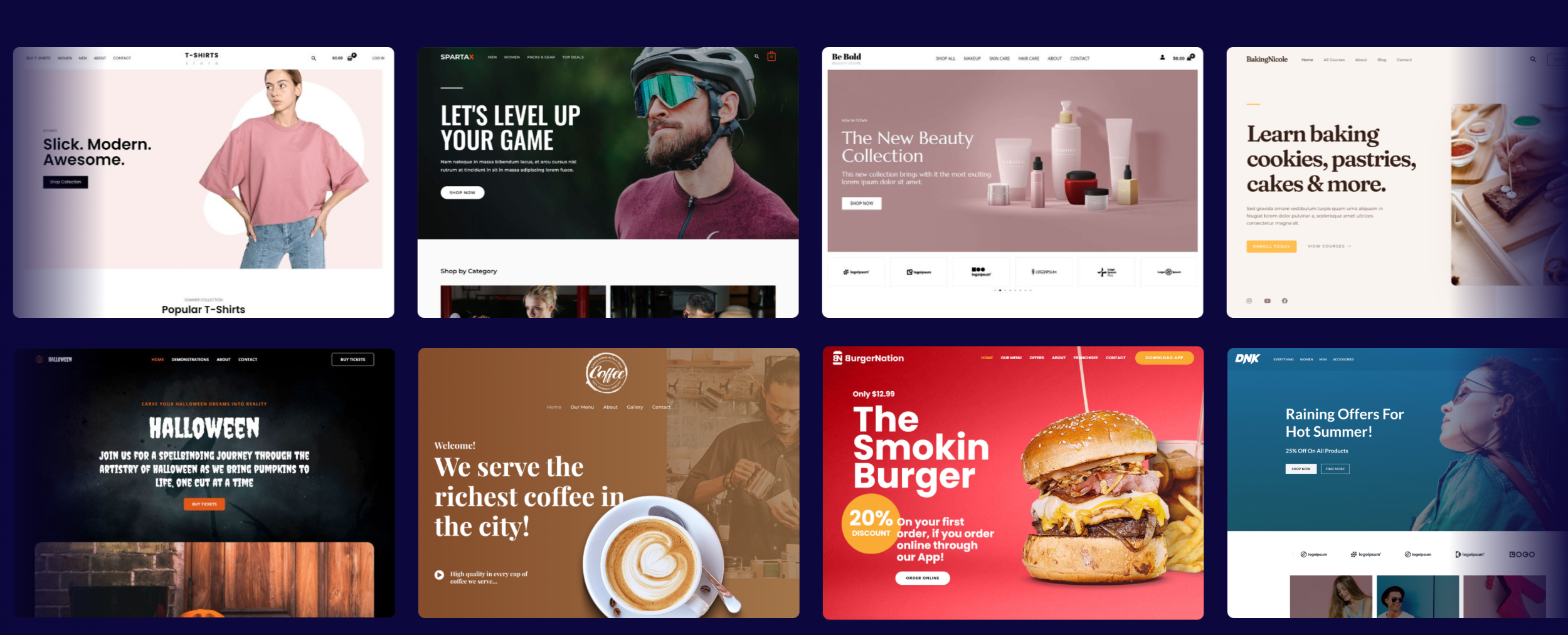
Was sind WordPress-Themes?
Ein WordPress-Theme ist eine Art Design-Vorlage für deine Website. Es kontrolliert das gesamte visuelle Erscheinungsbild, also wie deine Inhalte, Menüs, Seitenleisten und Fußzeilen angeordnet und gestaltet sind. Du kannst ein Theme mit einem Klick installieren und aktivieren, um das Aussehen deiner gesamten Website sofort zu verändern, ohne dass deine Inhalte (Texte, Bilder) davon betroffen sind. Themes lassen sich über den „Customizer“ von WordPress anpassen, wo du z.B. Farben, Logos oder Schriftarten einstellen kannst.
Wie wähle ich das richtige Theme für meine Website aus?
Die schiere Auswahl an Themes kann überwältigend sein. Gehe bei der Entscheidung strategisch vor und achte nicht nur auf das Aussehen.
- Ziel der Website definieren: Was soll die Website leisten? Ein Portfolio braucht ein bildlastiges Theme, ein Blog ein lesefreundliches und ein Shop ein verkaufsoptimiertes.
- Einfachheit vor Funktionsüberladung: Wähle kein Theme, das mit hunderten von Funktionen wirbt, die du nie brauchen wirst. „Multipurpose“-Themes sind oft langsam und kompliziert. Ein schlankes, fokussiertes Theme ist meist die bessere Wahl.
- Responsives Design ist Pflicht: Das Theme muss auf allen Geräten – vom Desktop-Monitor bis zum Smartphone – perfekt aussehen und funktionieren. Teste die Demo-Version des Themes auf deinem Handy.
- Bewertungen und Aktualisierungen prüfen: Wähle ein Theme mit guten Bewertungen und das regelmäßig vom Entwickler aktualisiert wird. Ein veraltetes Theme ist ein großes Sicherheitsrisiko.
- Guter Support: Besonders bei Premium-Themes ist ein schneller und hilfreicher Support Gold wert, wenn du mal nicht weiterweißt.
Bekannte und flexible Themes, die als gute Basis dienen, sind z.B. Astra, GeneratePress, Kadence oder Blocksy. Sie sind schlank, schnell und gut mit Page Buildern kompatibel.
Was ist der Unterschied zwischen kostenlosen und Premium-Themes?
Kostenlose Themes aus dem offiziellen WordPress.org-Verzeichnis sind ein großartiger Startpunkt. Sie müssen strenge Qualitätsrichtlinien erfüllen und sind in der Regel sicher und solide programmiert. Ihre Nachteile sind oft begrenzte Anpassungsmöglichkeiten und fehlender direkter Support durch den Entwickler.
Premium-Themes (kostenpflichtig) bieten meist ein professionelleres Design, deutlich mehr Anpassungsoptionen, exklusive Funktionen (z.B. integrierte Slider, Schriftarten) und vor allem garantierten Support und regelmäßige Updates vom Hersteller. Für eine ernsthafte Unternehmenswebsite ist die Investition in ein Premium-Theme fast immer sinnvoll.
Was ist ein Page Builder?
Ein Page Builder ist ein Plugin (z.B. Spectra, Elementor, Beaver Builder oder der in WordPress integrierte Gutenberg-Editor), das die Gestaltung von Layouts per Drag-and-Drop ermöglicht. Statt dich auf die vom Theme vorgegebenen Layouts zu beschränken, kannst du mit einem Page Builder komplexe Seiten mit Spalten, Buttons, Bildergalerien und vielen weiteren Elementen visuell zusammenklicken. Sie geben dir maximale gestalterische Freiheit, ohne dass du Code anfassen musst. Der Gutenberg-Editor wird dabei immer mächtiger und macht externe Page Builder für viele Anwendungsfälle bereits überflüssig.
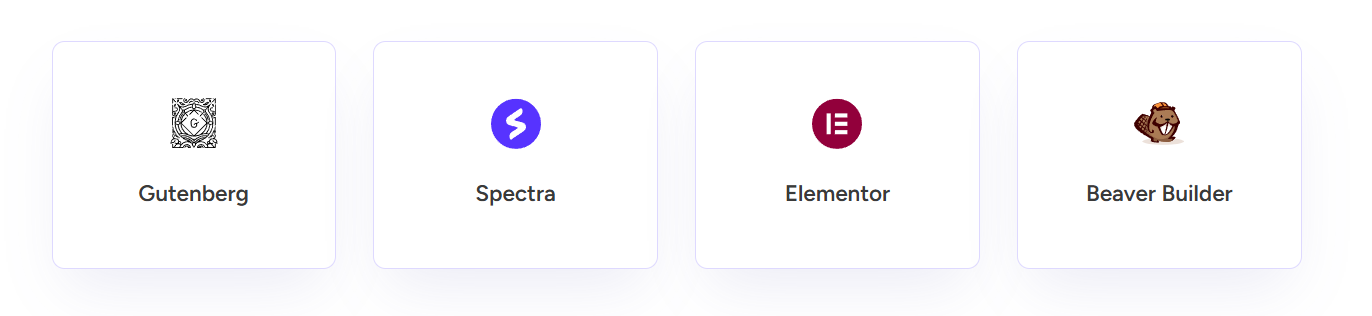
WordPress Plugins und Funktionalität
Plugins sind das, was WordPress wirklich mächtig macht. Stell sie dir wie Apps für dein Smartphone vor: Wenn WordPress eine Funktion nicht von Haus aus mitbringt, gibt es mit großer Wahrscheinlichkeit ein Plugin dafür. Plugins sind kleine Software-Pakete, die du installierst, um deine Website um spezifische Features zu erweitern.
Vom einfachen Kontaktformular über komplexe SEO-Optimierungen bis hin zum vollwertigen Online-Shop – Plugins machen es möglich. In diesem Kapitel lernst du, was Plugins genau sind, welche du für den Start wirklich brauchst und worauf du bei der Auswahl achten musst, um deine Website nicht auszubremsen oder unsicher zu machen.
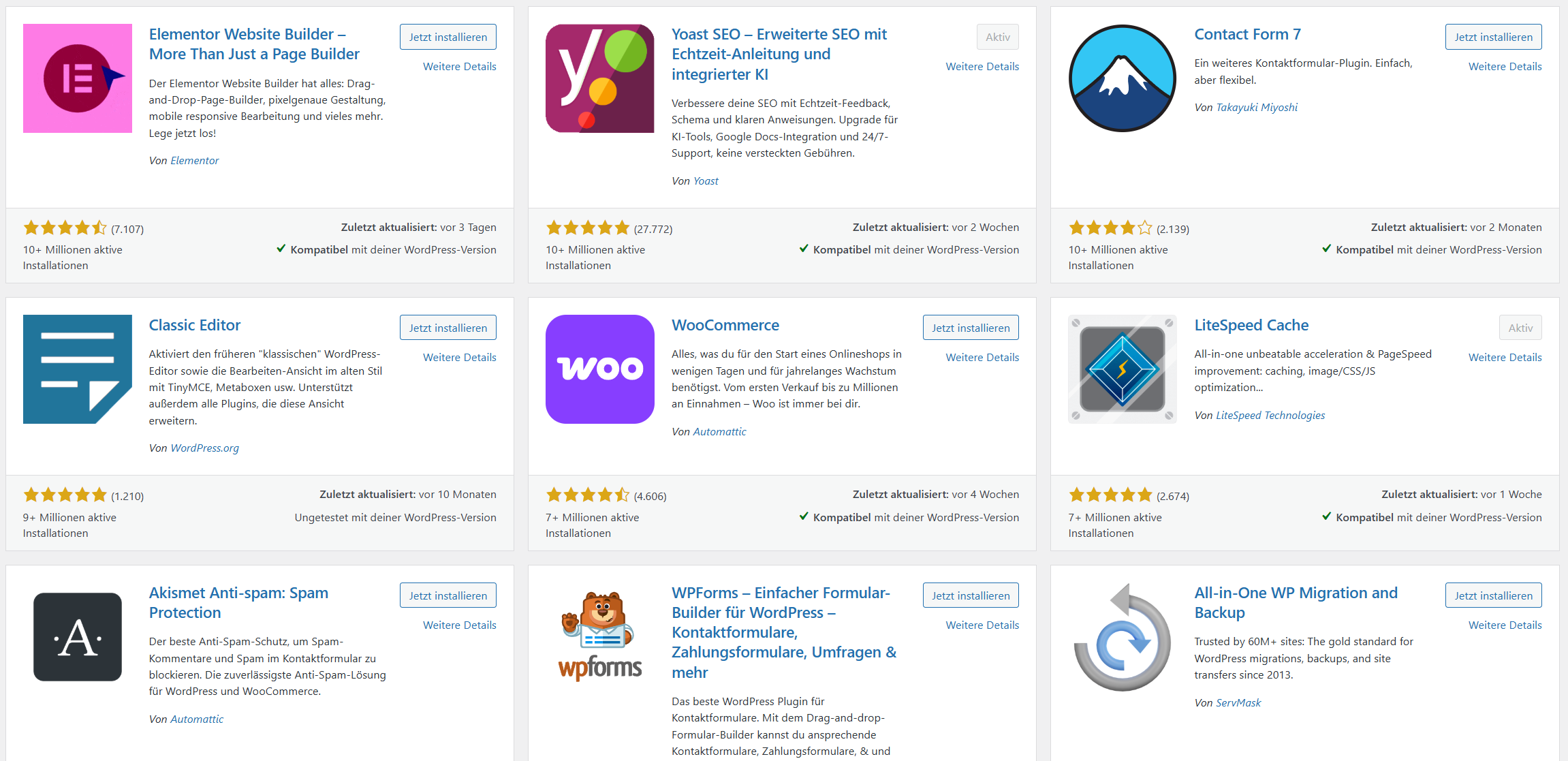
Was sind WordPress-Plugins?
Ein WordPress-Plugin ist eine Sammlung von Code-Dateien, die du in deine WordPress-Installation integrierst, um neue Funktionen hinzuzufügen oder bestehende zu verändern. Im offiziellen Verzeichnis gibt es über 60.000 kostenlose Plugins. Du kannst sie direkt aus deinem WordPress-Backend mit wenigen Klicks suchen, installieren und aktivieren.
Welche Plugins brauche ich unbedingt?
Weniger ist mehr. Installiere nur die Plugins, die du wirklich benötigst, denn jedes zusätzliche Plugin kann deine Website potenziell verlangsamen und stellt ein zusätzliches Sicherheitsrisiko dar. Für fast jede neue Website ist jedoch eine Grundausstattung empfehlenswert:
- SEO-Plugin: Zur Optimierung für Suchmaschinen wie Google. Beliebte Optionen sind Rank Math oder Yoast SEO. Sie helfen dir bei Meta-Titeln, Sitemaps und der Inhaltsanalyse.
- Backup-Plugin: Absolut unverzichtbar. Erstellt automatische Sicherungskopien deiner kompletten Website. UpdraftPlus ist eine bewährte und beliebte Wahl.
- Sicherheits-Plugin: Zum Schutz vor Hacker-Angriffen, Malware und Spam. Wordfence Security oder Solid Security (formerly iThemes Security) sind hier die Marktführer.
- Caching-Plugin: Zur Beschleunigung deiner Website, indem statische Versionen deiner Seiten zwischengespeichert werden. WP Rocket (kostenpflichtig, aber sehr effektiv) oder LiteSpeed Cache (wenn dein Hoster es unterstützt) sind exzellent.
- Plugin für Kontaktformulare: Um Besuchern die Kontaktaufnahme zu ermöglichen. Sureforms, WPForms oder das schlanke Contact Form 7 sind gute Optionen.
- DSGVO-Cookie-Banner: Um die gesetzlichen Anforderungen in der EU zu erfüllen. Complianz oder Borlabs Cookie (kostenpflichtig) sind hier populär.
Sind WordPress-Plugins sicher?
Die Sicherheit von Plugins ist ein entscheidender Faktor. Ein schlecht programmiertes oder veraltetes Plugin kann eine offene Tür für Angreifer sein. Halte dich daher an diese Grundregeln:
- Nur aus vertrauenswürdigen Quellen installieren: Lade Plugins primär aus dem offiziellen WordPress.org-Verzeichnis oder von bekannten, seriösen Premium-Anbietern.
- Bewertungen und aktive Installationen prüfen: Ein Plugin mit Tausenden aktiven Installationen und guten Bewertungen ist meist eine sichere Wahl.
- Auf Aktualisierungen achten: Prüfe, wann das Plugin zuletzt aktualisiert wurde. Wenn es seit über einem Jahr keine Updates mehr gab, ist es wahrscheinlich verlassen und ein Sicherheitsrisiko.
- Plugins immer aktuell halten: Führe Plugin-Updates immer zeitnah durch, da diese oft wichtige Sicherheitspatches enthalten.
Was ist WooCommerce?
WooCommerce ist das mit Abstand beliebteste E-Commerce-Plugin für WordPress. Es verwandelt deine WordPress-Website in einen voll funktionsfähigen und professionellen Online-Shop. Es ist selbst ein kostenloses Open-Source-Plugin und ermöglicht dir den Verkauf von physischen und digitalen Produkten, die Verwaltung von Lagerbeständen, die Anbindung verschiedener Zahlungsgateways (wie PayPal, Stripe, Klarna) und die Abwicklung von Versandprozessen. Dank unzähliger Erweiterungen lässt sich WooCommerce an nahezu jeden Bedarf anpassen.
WordPress vs. Alternativen
WordPress ist dominant, aber nicht die einzige Lösung auf dem Markt. Es gibt zahlreiche Alternativen, von All-in-One-Website-Baukästen wie Wix und Jimdo bis hin zu spezialisierten E-Commerce-Plattformen wie Shopify oder anderen mächtigen CMS wie TYPO3 oder Drupal. Die Wahl des richtigen Systems hängt stark von deinen technischen Fähigkeiten, deinem Budget und den Zielen deines Projekts ab.
Dieser Abschnitt liefert dir einen ehrlichen Vergleich. Wir beleuchten die Stärken und Schwächen von WordPress im direkten Duell mit den wichtigsten Konkurrenten. So kannst du eine fundierte Entscheidung treffen, welche Plattform für dich die beste ist.
Ist WordPress besser als Wix oder Jimdo?
Die Frage ist nicht, was besser ist, sondern was besser für dich ist.
- Website-Baukästen (Wix, Jimdo, Squarespace): Diese Systeme sind All-in-One-Lösungen. Sie bieten Hosting, Software und Support aus einer Hand und sind extrem anfängerfreundlich durch ihre visuellen Drag-and-Drop-Editoren. Der Preis für diese Einfachheit ist mangelnde Flexibilität und Kontrolle. Du bist an die Plattform gebunden (Vendor-Lock-in), hast weniger Anpassungsmöglichkeiten und oft höhere laufende Kosten, sobald du mehr Funktionen brauchst.
- WordPress: Bietet dir maximale Freiheit und Kontrolle. Du wählst dein Hosting selbst, hast Zugriff auf zehntausende Plugins und kannst jedes Detail anpassen. Die Lernkurve ist anfangs etwas steiler, und du bist selbst für Wartung und Sicherheit verantwortlich. Langfristig ist WordPress aber skalierbarer, oft kostengünstiger und gibt dir das volle Eigentum an deinen Daten.
Fazit: Für eine sehr einfache, kleine Website ohne Wachstumsambitionen kann ein Baukasten eine schnelle Lösung sein. Für jedes ernsthafte Business-Projekt, das wachsen und sich anpassen soll, ist WordPress die überlegene Plattform.
WordPress vs. Shopify – was ist besser für Online-Shops?
Dies ist ein klassisches Duell zweier Philosophien.
- Shopify: Ist eine reine E-Commerce-Plattform, die als All-in-One-Service (SaaS) konzipiert ist. Es ist extrem einfach, einen Shop aufzusetzen, da die Technik komplett von Shopify gemanagt wird. Du zahlst eine monatliche Gebühr plus Transaktionsgebühren. Shopify ist hervorragend für reine Händler, die sich nicht um Technik kümmern wollen.
- WordPress mit Shop Plugin: Bietet dir eine ungleich höhere Flexibilität. Du kannst deinen Shop bis ins kleinste Detail anpassen, hast volle Kontrolle über das Design und zahlst keine laufenden Transaktionsgebühren an die Plattform (nur an den Zahlungsanbieter). Es ist die ideale Lösung, wenn du Content und Commerce eng verbinden willst (z.B. ein Blog, das Produkte verkauft) und eine maßgeschneiderte Lösung benötigst. Der Aufwand für Einrichtung und Wartung ist jedoch höher.
Fazit: Willst du schnell und einfach Produkte verkaufen und dich nicht um Technik scheren, ist Shopify eine Top-Wahl. Willst du maximale Flexibilität, Content-Marketing betreiben und deinen Shop individuell gestalten, ist WooCommerce unschlagbar.
Welche Nachteile hat WordPress?
Kein System ist perfekt. Trotz seiner vielen Vorteile hat auch WordPress einige Nachteile, über die du dir im Klaren sein solltest:
- Verantwortung für Wartung und Sicherheit: Da es selbst gehostet wird, bist du für regelmäßige Updates von WordPress selbst, den Themes und Plugins sowie für Sicherheitsmaßnahmen und Backups verantwortlich. Das kann zeitaufwändig sein.
- Die Qual der Wahl: Die riesige Auswahl an Themes und Plugins kann Anfänger überfordern und zur Installation von schlechtem Code verleiten.
- Potenzielle Performance-Probleme: Zu viele oder schlecht programmierte Plugins können die Ladezeit deiner Website negativ beeinflussen. Gutes Hosting und Optimierung sind daher Pflicht.
- Höhere anfängliche Lernkurve: Im Vergleich zu einem einfachen Baukasten wie Jimdo erfordert WordPress eine etwas längere Einarbeitungszeit, bis man alle Konzepte verstanden hat.
System-Vergleich: Welche Plattform passt zu dir?
| Kriterium | WordPress.org (Die flexible Werkstatt) | Website-Baukästen (Wix, Jimdo etc.) | E-Commerce-Plattformen (Shopify) |
| 🎨 Flexibilität | 🟢🟢🟢 (Maximal) | 🔴⚪️⚪️ (Gering) | 🟡🟡⚪️ (Mittel) |
| 💰 Kostenkontrolle | 🟢🟢🟢 (Vollständig) | 🔴⚪️⚪️ (Gering) | 🟡🟡⚪️ (Mittel) |
| ⚙️ Technischer Aufwand | 🟡🟡⚪️ (Mittel) | 🟢🟢🟢 (Sehr Gering) | 🟢🟢⚪️ (Gering) |
| 🚀 Skalierbarkeit | 🟢🟢🟢 (Unbegrenzt) | 🔴⚪️⚪️ (Gering) | 🟡🟡⚪️ (Hoch, für Shops) |
| 🔧 Wartungsaufwand | 🔴🔴🔴 (Hoch) | 🟢🟢🟢 (Keiner) | 🟢🟢⚪️ (Gering) |
Fazit auf einen Blick
- WordPress.org ist die beste Wahl, wenn du maximale Kontrolle, Flexibilität und Skalierbarkeit für ein langfristiges Business-Projekt benötigst und bereit bist, dafür die Verantwortung für die Wartung zu übernehmen.
- Website-Baukästen sind ideal, wenn du minimalen technischen Aufwand für eine einfache Website (z.B. Online-Visitenkarte, kleines Portfolio) suchst und dafür starke Einschränkungen bei Flexibilität und Kosten in Kauf nimmst.
- Shopify ist die optimale Lösung, wenn dein Fokus zu 100% auf E-Commerce liegt und du eine leistungsstarke, aber einfach zu handhabende Shop-Plattform suchst, die dir die technische Wartung abnimmt.
WordPress für Unternehmen und Startups
WordPress ist längst nicht mehr nur ein Werkzeug für Blogger und kleine Projekte. Es hat sich zu einer robusten und skalierbaren Plattform entwickelt, die von kleinen Startups bis hin zu globalen Konzernen für geschäftskritische Websites eingesetzt wird. Die Flexibilität, die Kontrolle und das riesige Ökosystem machen es zu einer strategisch klugen Wahl für Unternehmen.
Hier beleuchten wir, warum WordPress für den professionellen Einsatz so gut geeignet ist, wie es mit deinem Unternehmen mitwachsen kann und welche rechtlichen Aspekte wie die DSGVO zu beachten sind.
Eignet sich WordPress für professionelle Unternehmenswebsites?
Ja, absolut. WordPress ist eine ausgezeichnete Wahl für professionelle Unternehmenswebsites jeder Größe. Die Plattform bietet alles, was ein Unternehmen benötigt: ein professionelles Erscheinungsbild durch Premium-Themes, die Möglichkeit zur Lead-Generierung durch Formulare, die Integration von CRM- und Marketing-Tools sowie die Skalierbarkeit für wachsende Inhalte und Traffic. Da du die volle Kontrolle über den Code hast, können auch komplexe, individuelle Anforderungen von Entwicklern umgesetzt werden.
Ist WordPress DSGVO-konform?
WordPress selbst ist nur eine Software und kann daher nicht per se DSGVO-konform oder -nicht-konform sein. Es liegt in deiner Verantwortung als Website-Betreiber, deine Website datenschutzkonform zu gestalten. WordPress gibt dir jedoch alle Werkzeuge an die Hand, um dies zu erreichen.
Wichtige Schritte zur DSGVO-Konformität mit WordPress:
- Impressum und Datenschutzerklärung: Erstelle diese rechtlichen Texte (am besten mit Hilfe von Generatoren oder einem Anwalt) und binde sie auf deiner Website gut sichtbar ein.
- Cookie-Einwilligung: Nutze ein Cookie-Consent-Plugin (z.B. Complianz, Borlabs Cookie), um die Zustimmung der Nutzer für nicht-essenzielle Cookies einzuholen.
- Datenübermittlung prüfen: Achte darauf, welche Plugins und Dienste Daten in Drittländer (insb. die USA) übertragen (z.B. Google Fonts, Google Analytics). Diese müssen in der Datenschutzerklärung aufgeführt und oft über das Consent-Tool gesteuert werden.
- Auftragsverarbeitungsvertrag (AVV): Schließe mit deinem Hosting-Anbieter einen AVV ab.
Ist WordPress skalierbar für wachsende Unternehmen?
Ja, WordPress ist hervorragend skalierbar. Eine Website kann mit einem kleinen Shared-Hosting-Paket beginnen und bei steigendem Traffic problemlos auf leistungsfähigere Umgebungen umziehen, z.B. auf einen eigenen vServer, dedizierten Server oder spezialisiertes Cloud-Hosting. Dank Caching-Mechanismen und Content Delivery Networks (CDNs) können WordPress-Websites auch Millionen von Besuchern pro Monat bewältigen. Die flexible Architektur erlaubt es, jederzeit neue Funktionen, Sprachen oder sogar einen kompletten Shop hinzuzufügen, wenn das Unternehmen wächst.
WordPress Wartung und Support
Eine WordPress-Website ist kein statisches Produkt, das man einmal erstellt und dann vergisst. Sie ist ein lebendiges System, das regelmäßige Pflege benötigt. Diese Pflege lässt sich am besten als ein kontinuierlicher Kreislauf verstehen: der WordPress-Wartungszyklus.
Diese Grafik gibt dir den perfekten Überblick über die vier Kernaufgaben, die für eine sichere und stabile Website entscheidend sind.
Wie die Grafik zeigt, besteht dieser Zyklus aus wiederkehrenden Aufgaben. In diesem Kapitel gehen wir auf die Details ein: Warum sind diese Schritte so entscheidend, wie führst du sie durch und wo findest du die nötige Unterstützung?
Muss ich WordPress selbst warten?
Ja, grundsätzlich bist du als Betreiber einer selbst gehosteten WordPress.org-Website für deren Wartung verantwortlich. Das umfasst drei Kernbereiche:
- Updates: Regelmäßiges Aktualisieren des WordPress-Kerns, aller installierten Plugins und des Themes.
- Backups: Regelmäßiges Erstellen von vollständigen Sicherungen deiner Website-Dateien und der Datenbank.
- Sicherheits-Checks: Überwachung der Website auf verdächtige Aktivitäten.
Wenn du diese Aufgaben nicht selbst übernehmen möchtest oder kannst, ist es dringend ratsam, die Wartung an einen Freelancer oder eine Agentur auszulagern (Outsourcing). Die Kosten dafür sind eine gute Investition in die Sicherheit und Stabilität deines Online-Auftritts.
Was passiert, wenn ich WordPress nicht aktualisiere?
Das Ignorieren von Updates ist eine der häufigsten Ursachen für gehackte WordPress-Websites. Veraltete Software – sei es der WordPress-Kern, ein Plugin oder ein Theme – enthält oft bekannte Sicherheitslücken. Hacker scannen das Internet automatisiert nach Websites, die genau diese Lücken aufweisen, um sie dann anzugreifen, mit Malware zu infizieren, für Spam zu missbrauchen oder komplett lahmzulegen. Updates schließen diese Lücken. Ein Mangel an Updates ist daher grob fahrlässig.
Wie erstelle ich Backups meiner WordPress-Website?
Backups sind deine Lebensversicherung. Wenn deine Website durch einen Hack, einen fehlerhaften Update-Prozess oder einen eigenen Fehler beschädigt wird, kannst du sie mit einem aktuellen Backup schnell wiederherstellen.
Es gibt zwei primäre Wege:
- Backup über den Hoster: Viele gute Hosting-Anbieter erstellen täglich automatische Backups deines gesamten Webspaces. Prüfe, ob dies in deinem Tarif enthalten ist und wie du eine Wiederherstellung durchführen kannst.
- Backup per Plugin: Ein Backup-Plugin wie UpdraftPlus oder BackWPup gibt dir mehr Kontrolle. Du kannst damit Zeitpläne für automatische Backups festlegen und die Sicherungen extern in einer Cloud (z.B. Dropbox, Google Drive) speichern. Das ist die sicherste Methode, da die Backups unabhängig vom Hoster sind.
Meiner Erfahrung nach ist eine Kombination aus beidem ideal: die automatischen Hoster-Backups als erste Anlaufstelle und eigene, externe Backups als zusätzliche Absicherung.
Wo finde ich Hilfe bei WordPress-Problemen?
Die riesige Community ist eine der größten Stärken von WordPress. Du bist mit deinen Problemen nie allein.
- Offizielle Support-Foren: Das deutsche WordPress.org-Forum ist eine großartige, kostenlose Anlaufstelle, wo Freiwillige bei vielen Problemen helfen.
- Facebook-Gruppen: Es gibt zahlreiche aktive deutsche WordPress-Gruppen, in denen man sich austauschen und schnelle Hilfe von anderen Nutzern bekommen kann.
- Dokumentation von Themes/Plugins: Premium-Anbieter haben oft eine ausführliche Dokumentation und einen eigenen Support-Kanal.
- Professionelle Hilfe: Für dringende oder komplexe Probleme kannst du einen WordPress-Freelancer oder eine spezialisierte Agentur beauftragen.
- In unserer Community: Hier triffst du auf Gleichgesinnte – Gründer, Selbstständige und Unternehmer, die WordPress als Werkzeug für ihr Business nutzen. Der Fokus liegt auf dem Austausch auf Augenhöhe, praxiserprobten Ratschlägen und strategischen Tipps, wie du deine Website für mehr Kunden und Umsatz optimierst.
Fazit: Lohnt sich WordPress für dich?
Nach diesem umfassenden Überblick sollte klar sein: WordPress ist weit mehr als nur ein Blog-System. Es ist ein unglaublich leistungsfähiges, flexibles und skalierbares Werkzeug, das sich für nahezu jedes Webprojekt eignet – vom persönlichen Portfolio bis zur komplexen E-Commerce-Plattform eines internationalen Unternehmens.
Die Entscheidung für WordPress ist eine Entscheidung für Freiheit, Kontrolle und Zukunftssicherheit. Du bist nicht an einen Anbieter gebunden, behältst das volle Eigentum an deinen Inhalten und kannst deine Website jederzeit an neue Anforderungen anpassen. Der Preis dafür ist ein gewisses Maß an Eigenverantwortung, insbesondere bei Wartung und Sicherheit. Doch mit den richtigen Werkzeugen und einer soliden Wissensbasis ist dieser Aufwand für jeden Gründer und jedes Unternehmen absolut machbar. Wenn du bereit bist, diese Verantwortung zu übernehmen, gibt es kaum eine bessere Plattform, um deine digitale Vision zu verwirklichen.

